עושים פוטושופ למציאות – ובקלות
בואו נדבר על זה דוגרי - אמיתי או לא, כולנו רוצים להיראות טוב ● ואם יש הזדמנות קצת לרמות את הזמן, המקום והטבע, ובכל זאת להשאיר אופציה לדרך חזרה - אז מה רע? קבלו את Photoshop Fix
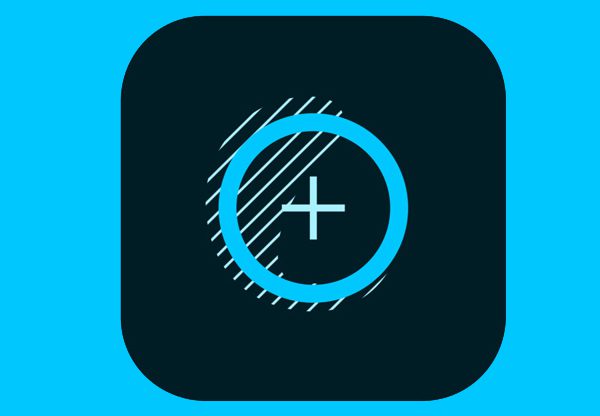
כשאומרים פוטושופ (Photoshop) אומרים צילום. ככה זה היה כמעט תמיד, משחר הילדות של עולם ה-PC.
כל מי שעבודתו היא צילום מקצועי, ניתן היה להניח שבקרבי המחשב השולחני שלנו – ואחר כך הנייד, מותקנת התוכנה שמאפשרת לרטש תמונות ובידיים מקצועיות – אפילו לתת להן משמעות ומראה אחרים לחלוטין. סערת הדוגמניות, שנראות לחלוטין אחרת אחרי שעברו טיפול יפה מאוד בפוטושופ, הרעישה את העולם למשך זמן מה, אבל הייתה רחוקה מלפגוע במעמדה של התוכנה, ובעצם החברה, בתחום של עיבוד תמונה.
גם כיום, כשעולם המחשוב שלנו מבוסס על מה שאנחנו מחזיקים ביד, ולא נמצא על השולחן, פוטושופ רחוקה מלהיעלם. בדיוק כמו שהיא ידעה להתאים את עצמה עם הזמן לשימוש גם בידי אנשים "מהשורה", כאלה שלאו דווקא מוצאים את פרנסתם ממקצוע ששייך לעולם הגרפיקה וההוצאה לאור, וזאת על ידי השקה של גרסאות לייט ושלל תוכנות שמספקות רק מגוון מסוים של אפשרויות מכלל מה שאפשר למצוא ביישום המלא, כך גם בעולם המובייל.
לפוטושופ יש היצע של כמה וכמה אפליקציות לשוק המובייל, לאנדרואיד ול-iOS כאחד, ואחת מהן, והחדשה מכולן, היא Photoshop Fix שמתרכזת בדיוק בליבה של מה שבעצם עושים עם פוטושופ: מרטשים תמונות. בעצם, בחברה מעדיפים להשתמש במילים מכובסות קצת יותר, כך שלא מדובר בריטוש, אלא בתיקון – זה שחלק מה"תיקונים" לא לגמרי טבעיים, זה לא ממש נורא.
לעבוד קודם כל על אחרים
כך או כך, אחרי רישום קצר לשירות הענן של החברה, Creative Cloud – או כניסה למי שכבר יש חשבון, אפשר להתחיל להשתמש באפליקציה. הרישום לענן מאפשר לשמור את הפרויקטים באחסון חינמי, כך שניתן לגשת אליהם גם מהתקנים אחרים, כולל מהמחשב וכולל יישומים אחרים של החברה.
לאחר מכן ניתן לבחור פרויקט קיים או לפתוח פרויקט חדש באמצעות בחירת תמונה ששמורה בטלפון/טאבלט או צילום תמונה חדשה ומעבר מיידי לעבודה. ניתן גם לתת מהמסך הראשי שם לכל פרויקט פתוח, או לשנות אותו לאחר מכן, וכן לבחור לצורך אימון בדוגמאות שמאפשרות להתאמן על תיקון של תמונת פנים או תמונת נוף.
כך או כך לאחר בחירת הפרויקט עוברים מיד לאזור העבודה שמכיל, מעבר לתמונה עצמה, פס כלים תחתון, ולעיתים, בהתאם לבחירת הכלים גם פס כלים שמספק גישה לתצורות שונות של הכלי בו משתמשים.
כל כלי שבוחרים מספק מספר אפשרויות מעטות בלבד. הכוונה היא למקד את השימוש בכל כלי בדיוק במה שצריך לעשות בו, בלי לבלבל את המשתמש עם יותר מדי אפשרויות מיותרות.
כך לדוגמה, בכלי Vigentte (דהייה בשוליים) מוצאים ארבע אפשרויות בלבד, כך שאין צורך לנוע שמאלה או ימינה כדי לחפש "מציאות" אחרות. הכלים מאפשרים לקבוע שולי צבע לתמונה, את הצורה שלהם, את העובי שלהם, את הרדיוס ואפילו את צבעם. עם זאת, האפשרות החשובה הנוספת שיש בכל כלי כמעט היא האצבע אותה ניתן להזיז על גבי התמונה עצמה כדי לקבוע את התצורה הסופית של הכלי.
לקחת את האמן שבתוכך
מה שיפה הוא שכל כלי כזה הוא למעשה בפועל שכבה שמונחת מעל התמונה. בכל רגע אפשר, באמצעות הכלים הקבועים שנמצאים מעל התמונה, להסתיר לרגע את השינויים שבוצעו כדי לראות את התמונה כפי שהיא נראתה לפני ביצוע השינוי. כמו כן אפשר לבטל צעדים ולחזור עליהם, וכן להסתיר את כל הכלים והאפשרויות כדי לבדוק איך התמונה/צילום נראים בלי הפרעות.
האפליקציה מציעה למעלה מ-10 כלים ראשיים שאת הבחירה בהם מבצעים על ידי הזזת הפס הראשי של הכלים ימינה ושמאלה. הכלים מאפשרים לשנות תווי פנים, לתקן פגמי צבע, להעלים מהתמונה כתמים, לשנות צבעים ולהחליף צבעים באחרים ואפילו להעלים צבעים מסוימים בכלל מהתמונה, לגרום לטשטוש של חלק מהתמונה כד למקד את תשומת הלב במיקום מסוים בתמונה, להחליק מקטעים בתמונה, להאיר יותר חלק מסוים ולעמעם חלק אחר, ועוד.
בסופו של דבר המטרה היא בעצם לספק ריפוי ראשוני לתמונה לפני ששולחים אותה ל"טיפול 10,000" מלא בתוכנה השולחנית, או שכמובן אפשר להכריז עליה כמוצר סופי שניצן להפצה בכל דרך שרוצים.
האפליקציה אינה מיועדת למקצוענים, וכמו כל אפליקציית יצירה, כל אחד יכול להתנסות בה ולראות לאן היא לוקחת את האמן שבתוכו. גם אם לא תמיד מבינים מה קורה, יש הסברים קצרים שמספקים בדרך כלל. עם זאת, מקצוענים ייהנו ממנה כנראה יותר מחובבים.














תגובות
(0)